台紙
台紙効果は、はさみ額縁のように、写真に台紙や段ボール紙 をはめ込み、フレームを作り上げます。写真のまわりに余白ができることで、写真をより引き立てます。
台紙をクラシック フレームと一緒に使用するなら、見る人に強い印象を与えることができるでしょう。フレームのオプションは、別のタブに表示されます。

台紙 & クラシック フレーム
設定パネル 台紙:
[サイズ]:このパラメーターは、面取りの幅を変えるのに使用します。
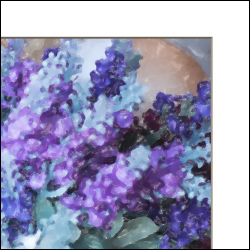
サイズ = 20

サイズ = 60
[切り口の深さ]:境界の切り口(線)の幅(深さ)を、面取り全体の幅に対する比率で設定します。

切り口の深さ = 10
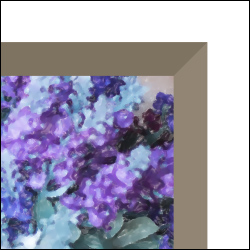
切り口の深さ = 45
[マットカラー]、[切り口の色]:色パレットをクリックして色を選択します。

Blue Mat

White Bevel

Beige Bevel
[イメージをフレームに合わせる]:チェックボックスを有効にすると、イメージは、フレームに合わせて拡大します。チェックボックスを無効化にすると、フレームは、イメージの枠に重なります。
注意! 元のイメージの比率を維持するように注意してください。ただし、イメージの一部(幅または高さ)は切り取られます。
![[イメージをフレームに合わせる]<br>チェックボックス無効時無効 [イメージをフレームに合わせる]<br>チェックボックス無効時無効](/img/examples/tutorial/frames/partout-no-scale.jpg)
[イメージをフレームに合わせる]
チェックボックス無効時無効
![[イメージをフレームに合わせる]<br>チェックボックス有効時有効 [イメージをフレームに合わせる]<br>チェックボックス有効時有効](/img/examples/tutorial/frames/partout-scale.jpg)
[イメージをフレームに合わせる]
チェックボックス有効時有効
[傾斜]:切り口の方向を選択します。

外側

内側
[影]:面取りの内側のエッジ部分の影の強度を設定します。

影 = 40
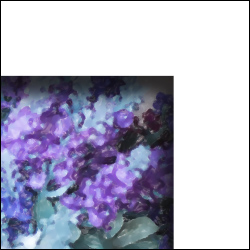
影 = 100
[光源]:ボール上のマークを移動させることで、影のでき方に影響のある、光源を予想して設定します。

[面取り]:このパラメーターは、角をどの程度削るかを設定します。

面取り = 10

面取り = 50
内側の角が:
[丸角]:内側の角が丸みを帯びた形になります。
[レッジ]:内側の角が直角になります。

Straight Chamfer

丸角

レッジ

丸角 + レッジ